Прошиваем андроид, когда телефон не включается: пошаговая инструкция
Содержание:
- Как восстановить Аndroid: откат до заводской прошивки
- Внезапное выключение Android смартфона, на фоне его обычной работы, могло произойти по следующим причинам:
- Сброс настроек на Андроиде стандартным способом
- Что делать, если девайс не включается?
- Восстановление работоспособности устройства
- Перепрошивка официальными программами
- Использование кастомных программ для ПК
- Как перепрошить Андроид через Recovery самостоятельно?
- Какие могут возникнуть проблемы
- Восстановление Android на Xiaomi
- Зачем нужны не официальные (кастомные) прошивки для Андроид?
Как восстановить Аndroid: откат до заводской прошивки

В этой статье буду говорить о решении проблемы, когда мобильный аппарат при неудачной прошивке или обновлении перестал включаться, стал зависать на экране загрузки или просто начал тормозить. Рассмотрю два способа, как восстановить прошивку на Аndroid.
Выбор способа зависит от того, что вызвало проблему: обновляли вы девайс официально или же ставили кастомную (неофициальную или модифицированную) прошивку.
Некорректное официальное обновление
Сбои в работе после обновления от производителя могут возникнуть, если оно не было завершено из-за механических проблем:
- при перепрошивке через ПК в ходе процесса выдернулся кабель (или отключили электроэнергию);
- при беспроводной установке непосредственно через сам аппарат не уследили за зарядом батареи и девайс выключился.
Здесь возникает вероятность, что затем телефон может просто не включиться, или же постоянно выдавать сообщение о загрузке. Чтобы избежать данной ситуации можно сразу отключить автоматическое обновление на Аndroid.
Как исправить
Что бы у вас ни случилось, вернуть заводскую версию Аndroid можно через программу от производителя. Скажу сразу: у каждой фирмы могут быть свои утилиты, и все рассмотреть в пределах одной статьи нет возможности, поэтому я покажу процесс на примере от LG.
- На ПК должны быть установлены драйвера для вашей модели устройства (если же их нет, скачать их можно на странице ).
- Установлена и запущена программа для обновления (в том случае, если процесс происходит «по воздуху», в другом случае она уже установлена).
- Подключите девайс кабелем к компьютеру.
- На примере от LG: в программе поддержки мобильного телефона есть пункт восстановления версии Аndroid; попасть в него можно, нажав «Дополнительные возможности/Восстановление после ошибки обновления».
- После этого приложение скачает вновь необходимую версию ОС и начнет восстановление, после чего вернется официальная прошивка Аndroid.
Сбой из-за установки модифицированных обновлений
Если речь идет о кастомном обновлении, когда вы действовали в Recovery режиме, то восстановить Android после неудачной прошивки нужно будет тоже в нем. Напомню, что это специальное меню в Android, через которое можно, в том числе, прошивать девайс на неофициальные ОС Android. Оно может быть как уже установлено производителем, так и легко установлено пользователем самостоятельно через утилиты из Google Play; есть аппараты, где оно закрыто и попасть в него очень проблематично.
Чтобы активировать Recovery режим, нужно при выключенном аппарате зажать кнопки «Включить» + «Громкость+» или «Громкость–» (опять-таки в зависимости от производителя, возможно, в вашем устройстве используются другие комбинации).
Если же вы ставили модифицированную прошивку, вы должны знать, как открыть этот режим (в моем случае это СWM Recovеry).
Решение
- Зайдите в режим Recovery.
- Выберите пункт wipe dаta/fаctоry reset для полного сброса всех настроек.
- Выберите wipe cаche pаrtition, чтобы стереть раздел cache.
- И вновь попробуйте поставить вашу ОС через пункт instаll zip frоm sdcаrd, выбрав архив с прошивкой и подтвердив свой выбор.
Если гаджет работает, но не так, как хотелось бы, советую сделать сброс настроек прошивки. Поэтому продемонстрирую, как сбросить прошивку Аndroid.
Сброс прошивки
Для этого нужно:
- Зайти в настройки устройства.
- Выбрать пункт «Восстановление и сброс».
- Нажать «Сброс настроек» и следовать указаниям на экране.
Таким образом будет произведен откат всех установок до заводских, что исправит ситуацию с некорректной работой.
Внезапное выключение Android смартфона, на фоне его обычной работы, могло произойти по следующим причинам:
- сбой в коде операционной системы — такое случается на телефонах бюджетной версии или при неправильном обновлении ОС;
- перепрошивка — возможно при самостоятельной прошивке, была допущена ошибка со стороны владельца, использовалась прошивка другой модели;
- сбой – произошла накладка при прошивке, был отключен телефон от компьютера, поврежден файл прошивки;
- bootloop — состояние, характеризующееся циклической перезагрузкой системы, с невозможностью ее запуска, при этом на экране горит логотип, он периодически моргает или завис.
Такие факторы могут привести к невозможности включения аппарата. Перед тем как перепрошить свой девайс необходимо удостовериться в том, что он еще подлежит перепрошивке. Для этого подключаем телефон к компьютеру должен проиграть звук подключения нового устройства, а в диспетчере устройств высвечивается неизвестное устройство. Также при попытке включения устройства зажимать такие комбинации клавиш: кнопка «включить» + «громкость вверх» или «громкость вниз», «включить» + «громкость вверх» + кнопка «домой», а при этом запускается сервисное меню, телефон переходит в fastboot режим или в recovery, это значит, что телефон можно еще спасти самостоятельно.
На некоторых устройствах есть специальная кнопка «Reset», при долгом нажатии на нее происходит полный сброс устройства с удалением всех данных. Об этом сообщит вибрация смартфона. Такая кнопка может быть спрятана под задней крышкой, возле батареи или под ней, в районе слота карты памяти или SIM-карты.
Подготовка
Перепрошивка телефона состоит из нескольких этапов:
- Выбор прошивки.
- Скачивание и установка драйверов.
- Скачивание и установка ПО нужного для прошивки аппарата.
- Подключение и перепрошивка устройства.
- Запуск устройства.
Каждый пункт имеет свои нюансы разберем их по порядку.
Выбор прошивки
Существует два варианта прошивок:
- официальные — нужно скачивать с надежных источников, можно найти на официальных сайтах марки телефона;
- кастомные — неофициальные прошивки которые берутся с других источников и написаны самостоятельно умельцами под свои нужды и вкусы.
Скачивание и выбор официальных прошивок не составит труда, можно использовать самую последнюю версию или более ранние если предоставлен выбор
К кастомным прошивкам нужно подходить с осторожностью, большинство из них имеют недоработки и ошибки, которые потом предоставят массу неудобств
Драйвера
Для прошивки смартфона Android необходимо использовать специальные драйвера, позволяющие распознавать его при подключении к ПК через USB в выключенном состоянии или в различных режимах. Их поиск не составит труда, в большинстве случаев их выкладывают на форумах, посвященных прошивке вашей модели устройства или на официальном сайте производителя. Следует учитывать трудности и специфику установки на 10 версии Windows.
Программное обеспечение
Для каждой марки телефона существует официальное и неофициальное программное обеспечение, позволяющее прошивать устройство.
- для телефонов SONY официальным ПО является PC Companion, а в качестве неофициальных используют Flashtool или Android SDK;
- при прошивке устройств Lenovo используют MTK Droid Tools;
- для прошивки Samsung используют только неофициальное ПО — Odin;
- прошивая устройства LG необходимой программой является KDZ Updater;
- в случае с устройствами Xiaomi возможно использование Mi PC Suite.
Сброс настроек на Андроиде стандартным способом
Данный вариант подойдёт в тех случаях, когда устройство в общем-то в рабочем состоянии, но на нём стали наблюдаться «зависания», замедление работы и т.д., а дальше нужно сделать вот что: через «Настройки», отправляемся в раздел «Восстановление и сброс», открываем «Сброс настроек», далее нажимаем соответствующую кнопку, которую видим в самом низу экрана:

После этого система ещё раз предупредит о последствиях сброса и запросит подтверждения выбранного шага.
Начиная с устройств Android Oreo, необходимые действия будут немного отличаться: через «Настройки» выбираем пункт «Система», далее — «Сброс» и нажимаем «Сбросить к заводским настройкам»:

Как видите, способ довольно простой и справиться с ним не представляет особого труда.
Что делать, если девайс не включается?
Переустановить ПО получится, если не поврежден загрузчик. Чтобы проверить это, нажмите кнопку “Вкл./выкл.”. Если появится изображение робота или какой-нибудь знак, например, “!”, можно сделать предположение, что произошел сбой в работе ПО. После этого подключите аппарат по USB-кабелю к ПК. Нажмите кнопку “Вкл./выкл.” и Volume Plus. ПК отыщет девайс. В 95% случаев можно успешно установить ОС с помощью одной из вышеперечисленных программ для прошивки телефона через компьютер.
Прибор может не запуститься после установки софта. Не стоит прощаться с агрегатом. Его можно реанимировать. Прежде всего, попробуйте снова перезагрузить устройство. Если гаджет снова не запустился, то можно попробовать возвратить его в исходное состояние с помощью предварительно скачанных резервных данных или попробовать повторно установить софт. Тогда процедуру придется повторить сначала.
Мы рассмотрели разные сервисы и способы перепрошивки мобильных устройств. Теперь Вы знаете, как перепрошить Андроид самому через ПК и без него.
Читайте свежие новости из мира мобильных технологий в Гугл Новостях, и , а также подписивайтесь на YouTube-канал и покупайте смартфоны в группе Telegram
Восстановление работоспособности устройства
Для того чтобы стереть информацию на устройстве, нужно выполнить следующие действия:
- загрузить телефон в режиме пользовательского восстановления;
- перейти к опции Wipe и выбрать Advanced Wipe;
- установить флажок напротив Data, чтобы стереть системный кэш, и нажать Confirm;
- перезагрузить Андроид.
Удаление данных приведет к сбросу до заводских настроек, но файлы пользователя при этом не пострадают. Если выполнить перезагрузку телефона, то должен появиться экран настройки Android. После входа в учетную запись Google приложения должны автоматически начать переустановку. В случае необходимости можно восстановить свои данные из резервной копии Nandroid.
Xposed Framework – это лучший инструмент для моддинга телефонов, но он также относится к самым опасным программам. Модули приложения настолько просты в установке, что вызывают у пользователя ложное чувство безопасности и уверенности в своих силах. Перед использованием программы нужно обязательно сделать резервные копии данных на устройстве.
 Лучший способ решения проблем – это архив Xposed Uninstaller. Так называют небольшой файл с расширением ZIP, который можно установить через Recovery. Разрешается поместить его на SD-карту или скопировать с помощью метода ADB Push. Для этого нужно выполнить следующие шаги:
Лучший способ решения проблем – это архив Xposed Uninstaller. Так называют небольшой файл с расширением ZIP, который можно установить через Recovery. Разрешается поместить его на SD-карту или скопировать с помощью метода ADB Push. Для этого нужно выполнить следующие шаги:
- загрузить Xposed Uninstaller на свой ПК;
- подключить телефон к компьютеру через порт USB и загрузиться в режиме восстановления;
- запустить командную строку Windows или терминал Mac, чтобы изменить с помощью команды cd каталог, в котором установлен ADB;
- ввести adb push и указать путь к местоположению Xposed Uninstaller (на платформах Mac и Linux нужно ввести./adb push);
- когда файл скопируется, нужно будет прошить его через режим восстановления.
Если по каким-то причинам нет возможности использовать ADB Push, рекомендуется попробовать отключить Xposed. Для этого нужно:
- войти в Recovery, выбрать Advanced и Terminal;
- создать файл с именем data/data/de.robv.android.xposed.installer/conf/disabled;
- перезагрузить телефон.
В случае с аппаратной блокировкой лучше всего обратиться в сервис по ремонту смартфонов. Если гарантия на устройство еще не истекла, то можно воспользоваться правом на бесплатный ремонт.
Сегодня в мире современных технологий огромную роль в нашей жизни занимают смартфоны. Уже сложно и представить, как люди несколько десятков лет назад не пользовались телефонами. Даже не современными смартфонами, в которых есть огромное количество полезных функций, а простыми телефонами, чтобы просто звонить. Конечно, новыми девайсами уже никого не удивишь, они стали просто необходимостью.
К сожалению, смартфоны могут в любой момент сломаться, даже не упасть и разбиться, а просто подцепить вирус и перестать включаться. Что делать в этой ситуации? Если телефон не включается или зависает, то его необходимо перепрошить. Давайте рассмотрим, как прошить «Андроид» через «Рекавери».
Перепрошивка официальными программами
Наиболее удобное средство восстановления получили клиенты компании LG. Процедура на устройствах этого бренда выполняется следующим образом:
Скачать и установить программу LG Mobile Support Tool.
После запуска воспользоваться разделом «Установить USB-драйвер».
Выполнить подключение смартфона к ПК через USB-кабель.
Зажать кнопки питания и понижения громкости до того момента, пока в окне программы не отобразится модель телефона
Обратите внимание. Сочетание клавиш может быть другим на новых устройствах
Сочетание клавиш может быть другим на новых устройствах.
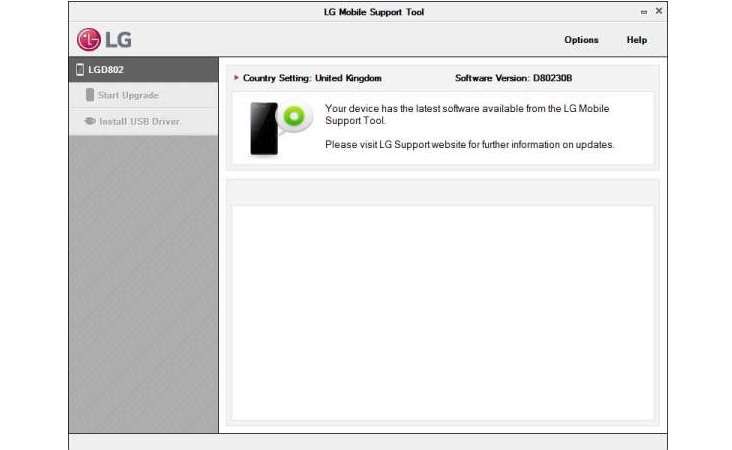
Открыть пункт меню «Дополнительные возможности» и кликнуть на строку «Восстановить после ошибки обновления».
Дождаться окончания процедуры.
Сходным функционалом обладает программа PC Companion, выпущенная компанией Sony.
Важно знать
Владельцам смартфонов и планшетов других производителей придется воспользоваться неофициальным ПО, о котором пойдет речь дальше.
Использование кастомных программ для ПК
Если производитель вашего гаджета не позаботился о дополнительном программном обеспечении, которое бы позволяло обновлять или восстанавливать системные библиотеки девайса, или же эти программы не исправили положение, вам следует взглянуть на альтернативные методы реанимирования устройства.
В частности, речь идет о специальных программах, которые были разработаны сторонними специалистами для работы с тем или иным «железом». Благодаря данным программам вы сможете быстро оживить Android-телефон после неудачной прошивки. Единственным нюансом является то, что их использование требует специальных навыков от пользователя, поскольку данный софт обладает большим количеством настроек.
Перепрошивка LG-девайсов посредством KDZ
В роли отличного решения для прошивки устройств компании LG выступает утилита KDZ.
Она обладает интуитивным интерфейсом и для работы с «закирпиченным» устройством требует ограниченный набор элементов, а именно: свежие драйвера для работы с девайсом, установленные на компьютер, а также ZIP-архив с заранее скачанной прошивкой, посредством которого и будет осуществляться обновление или восстановление системы.
Перепрошивка Samsung с помощью Odin3
Гаджеты Samsung отличаются стабильностью в работе, но и у них бывают проблемы с прошивками, в особенности, если пользователь рутировал устройство или установил кастомную версию ПО. В таких случаях на восстановленияе через официальный дополнительный софт можно не рассчитывать, соответственно, пользователю понадобится утилита Odin3.
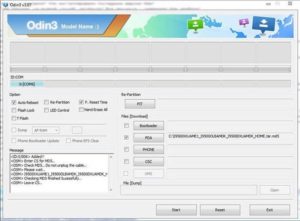
Данная утилита была разработана специально для гаджетов компании Samsung. Она работает со всеми моделями устройств, следовательно, вы можете не только восстановить работу своего девайса, но и рассмотреть варианты установки нового ПО на старые устройства.
Перепрошивка HTC с помощью Android SDK Platform Tools
Столкнувшись с необходимостью восстановления работоспособных параметров смартфона HTC, вам понадобиться скачать на свой компьютер программу Android SDK Platform Tools.
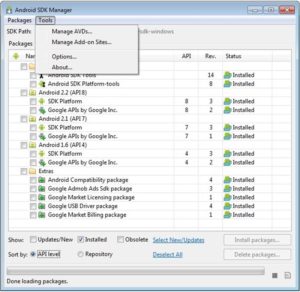
Это многофункциональная утилита базируется на инструментах, обеспечивающих взаимодействие с платформами Systrace, Adb и Fastboot. Зачастую данный софт используется при разработке новых игр и приложений, но с его помощью можно и перепрошить «мертвый» телефон Android через компьютер.
Для этого достаточно:
- Установить и запустить Android SDK Platform Tools.
- Разблокировать Bootloader.
- Скачать подходящую прошивку и разархивировать ее в папку Platform-tools в Android SDK.
- Присоединить «закирпиченный» гаджет к ПК и войти в режим Fastboot mode, зажав сочетание клавиш Power + Vol–.
- Используя командную строку на ПК, введите путь к файлу, где хранится ваша прошивка. Пример команды: cd/Program Files (x86)AndroidAndroid-sdkPlatform-tools
- Далее введите в командной строке Adb reboot bootloader.
- После этого придется отформатировать все разделы девайса командами: fastboot erase boot, fastboot erase userdata, fastboot erase system, fastboot erase recovery, fastboot erase cache.
- Остается перепрошить каждый раздел, используя команду fastboot flash и указывая имя раздела. Пример: fastboot flash boot imya-fayla.img. Также можно прошить все файлы одной командой flash-all, но для этого в папке с прошивкой должен находиться файл flash-all.bat.
Перепрошивка Lenovo посредством SP Flash Tool
Еще одной программой является SP Flash Tool. Она предназначена для прошивки устройств Lenovo, а также любых других гаджетов с процессорами MTK.

Среди основных особенностей программы следует выделить удобное меню, с которым по силам разобраться каждому пользователю.
Как перепрошить Андроид через Recovery самостоятельно?
Чтобы установить ПО посредством Recovery, необходимо, сначала, сохранить на карте устройства файл с прошивкой. Далее потребуется исполнить следующие шаги:
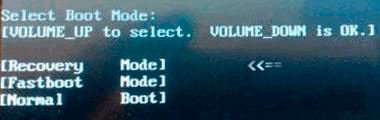
- Отключить аппарат;
- Одновременно нажать клавиши: «Вкл./Откл.» и «Увеличения уровня звука» (на некоторых моделях комбинация кнопок может быть другой);
- В отобразившемся окне указать «Recovery Mode» (переход между графами производится кнопками увеличения и понижения уровня звука);
- Далее указать «apply update from external storage» и щелкнуть клавишу «Вкл./Откл.»;
- Подождать до завершения процесса.
На вопрос, как прошить планшет Андроид, уже есть подробные ответы в вышеописанных параграфах этого руководства. Все действия в гаджетах на Android будут идентичны. Для примера рассмотрим процедуру с использованием ПК применительно к модели от популярной фирмы «Леново».
Необходимо выполнить следующие шаги:
- Полностью зарядить планшет;
- Инсталлировать приложение «Software Update Tool», и драйвера. Сохранить в памяти архив с дистрибутивом подходящей прошивки;
- Отключить мобильный гаджет;
- Одновременно нажать клавиши: «Вкл./Откл.» и «Понижения уровня громкости» (девайс должен завибрировать);
- После отображения на дисплее «Fastboot USB» соединить гаджет с компьютером;
- Открыть установленное приложение и указать месторасположение сохраненного дистрибутива;
- Далее в меню программы указать вид ПО;
- Кликнуть «Erase user data»;
- Кликнуть «Старт» и подождать до завершения процесса.
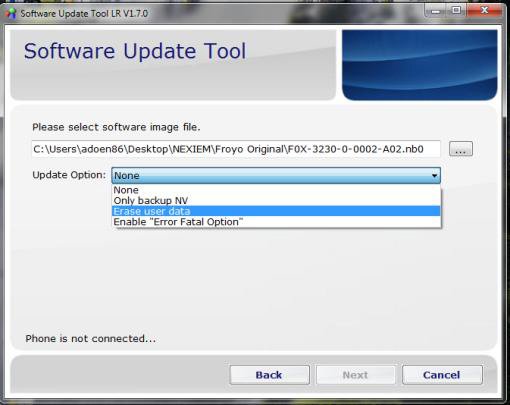
Программы для перепрошивки Android
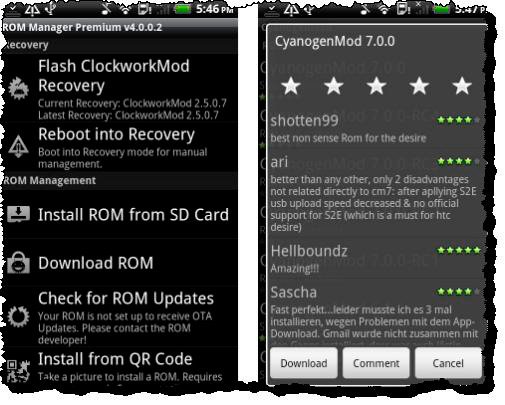
Эта утилита инсталлируется непосредственно в сам девайс. Инсталляция прошивки производится с CD-карты гаджета..
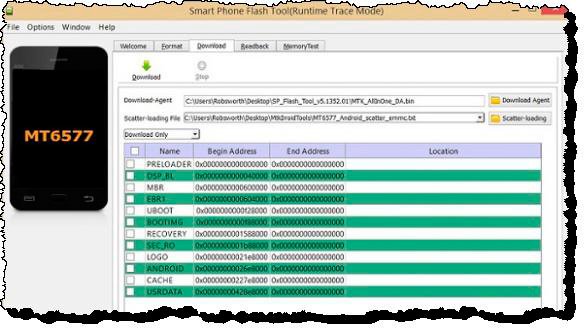
Универсальная утилита, которая подходит почти для всех девайсов на платформе Андроид. Установка производится только через компьютер, поэтому обязательно потребуется ЮСБ-шнур. Интуитивно понятный интерфейс позволяет справиться с непростой задачей переустановки системы даже начинающим пользователям
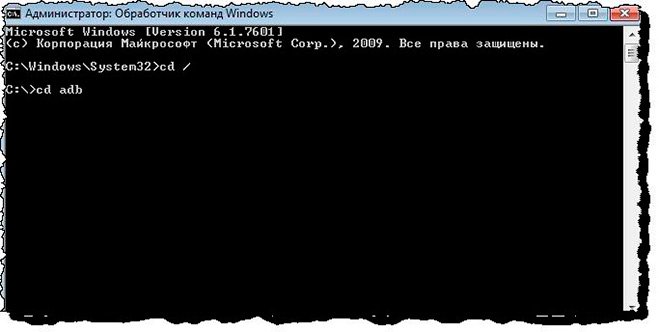 FastBoot
FastBoot
Это одно из самых сложных для новичков приложений. Действия в нем немного запутаны. Процедура инсталляции осуществляется посредством консоли операционной системы Виндовс.
Как прошить телефон, если он не включается?
Успешно решить поставленный вопрос удастся лишь, если не нарушена целостность загрузчика. С целью выяснения этого можно зажать кнопку «Вкл./Откл.». При появлении ответа от аппарата в виде отображения робота или какого-нибудь значка, например, «!», то можно сделать вывод о сбое ОС. Также можно попытаться соединить девайс с ПК через ЮСБ-шнур и нажать следующие клавиши на девайсе: «Вкл./Откл.» и «Громкость». Когда после этого ПК находит гаджет, то реанимация не будет сложной и в 95% случаях окажется успешной. Далее можно воспользоваться одной из вышеприведенных методик и установить новое ПО. Не редко не корректно выполненная прошивка нарушает раздел с рекавери, после этого восстановить гаджет позволит лишь инсталляция правильной модификации ОС.
Алгоритм действий следующий:
- Инсталлировать в ПК утилиту для прошивки;
- Скачать и сохранить файл с прошивкой;
- Открыть утилиту;
- Подключить девайс к компьютеру и нажать клавиши (для различных моделей комбинации различаются);
- Указать в утилите месторасположение дистрибутива с новой ОС;
- Кликнуть «Старт»;
- Готово. Надо только подождать, когда завершиться процедура установки и перезапуска девайса.
Что делать, если перепрошивка не удалась?
Можно прибегнуть к восстановлению системы. Для этого потребуется сохраненная копия системы.
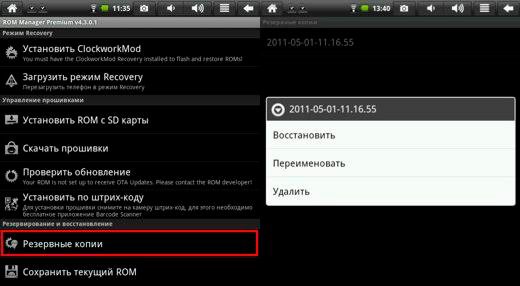
Приложение TouchScreenTune оптимизирует чувствительность и оперативность сенсорного экрана. Особенно полезным оно окажется в следующих случаях:…
Существует ряд причин, которые могут нарушить корректную работу мобильного устройства: установка несоответствующей прошивки, сбой при получении прав суперпользователя, изменение или удаление системных файлов и т.д. Все это может привести к неработоспособности смартфона или планшета. Чтобы исправить ситуацию, разберемся, как прошить телефон Андроид через компьютер, если телефон не включается.
Какие могут возникнуть проблемы
Нередко китайский аппарат не желает прошиваться или виснет в процессе. Бывает, Flash Tool выдает сообщение об успешной прошивке, а система не устанавливается. Это может сигнализировать о том, что флеш-память гаджета в режиме чтения.
Вопрос снимается перепайкой чипа памяти или приобретением нового устройства. Для проверки стоит сделать Memory Test с помощью Flash Tool. Если тесты пройдены, можно попробовать перепрошить девайс с включенной опцией DA DL All With Check Sum в разделе Options.
Коды основных ошибок
К числу наиболее распространенных ошибок, которые выдает программа-прошивальщик, относятся следующие:
- 1002 (0x3EA) S_INVALID_ARGUMENTS. Неправильно выбран scatter-файл. Требуется включить блоки PRELOADER и DSP_BL;
- 1003 (0х3ЕВ) S_COM_PORT_OPEN_FAIL. Необходимо включить в BIOS COM-порты, сменить порт/кабель;
- 1011 (0x3F3) S_NOT_ENOUCH_STORAGE_SPACE. Объем прошивки превышает размер выделенной памяти;
- 1012 (0x3F4) S_NOT_ENOUGH_MEMORY. Требуется другая версия прошивальщика;
- 1013 (0x3F5) S_COM_PORT_OPEN_FAIL. Требуется замена кабеля, порта или версии Flash Tool;
- 1018 (0x3FA) S_UNKNOWN_TARGET_BBCHIP и 1022 (0x3FE) S_UNSUPPORTED_VER_OF_DA. Надо менять версию Flash Tool на свежую;
- 3012 (0xBC4) NAND_FLASH_NOT_FOUND. Помогает смена прошивальщика или ПК.
При сбое IMEI после прошивки
Если после процедуры появились проблемы со связью – скорее всего, слетел IMEI. Задачу для устройств с процессорами МТК можно решить несколькими способами, но оптимальный вариант – приложение XPOSED IMEI Changer.
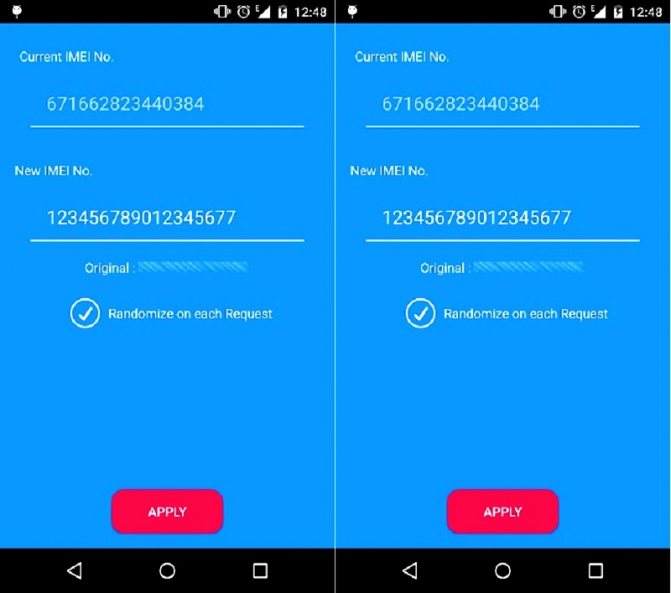
Функционал утилиты довольно обширный, но потребуется root. Зато алгоритм работы очень простой. После запуска программы необходимо прописать IMEI, подтвердить кнопкой Apply и перезагрузить гаджет. Чтобы проверить, все ли прошло нормально, нужно набрать *#06# и нажать на кнопку вызова.
Восстановление Android на Xiaomi
Решение 1
Телефон не включается при любой комбинации кнопок. MiFlash прошивает аппарат, но смартфон не включается. При установке драйверов, в выключенном состоянии определяется, как устройство Qualcomm.
- Разберите смартфон и выньте аккумулятор, на час или более.
- Соберите устройство и подключите к ПК, с 64-битной ОС Windows.
- Установите через MiFlash прошивку 6.1.7.
- Удерживайте кнопку включения и громкости. Возможно, потребуется держать кнопки 1-2 минуты.
- Если телефон запустился, удерживайте кнопку включения, для обычной загрузки в систему.
Решение 2
Если была установлена прошивка, блокирующая загрузчик, а телефон перешел в вечный бутлуп – логотип MI загорается, затем пропадает и так по кругу, для восстановления аппарата можно прошить aboot.
- Скачайте и распакуйте архив.
- Запустите MiFlash версии 20151028.
- Выберите и установите файлы из распакованного архива.
- По окончанию, удерживайте кнопку включения для перезагрузки системы.
- Для предотвращения подобной ситуации в будущем, рекомендуется установить патч, после восстановления аппарата.
- Детальный процесс установки аналогичен этой инструкции. Вам только нужно прошить загрузчик, без прошивки.
Альтернативный способ восстановления загрузчика, как и во втором способе.
Redmi Note 2
Решение
Метод рассчитан на восстановление телефона, в случае невозможности включения или входа в recovery. Так же если при подключении к зарядке, индикация отсутствует.
- Подключите телефон к зарядке на 60 минут.
- Подключите устройство к компьютеру, где отключена подпись драйверов.
- Выберите вариант удаления с драйверами, если устройство определилось как Alcatel Rndis.
- Установите драйвера на подключенное неизвестное устройство.
- Скачайте и распакуйте архив, с SP Flash Tool и англо-китайской прошивкой.
- Запустите программу в режиме «download».
- Как появится новое устройство неизвестного типа, установите дополнительный пакет драйверов.
- После прошивки, ожидайте 15-20 минут, пока закончится распаковка приложений.
Redmi Note 3 Pro Kenzo
Решение вывода смартфона из бутлупа
Метод позволит восстановить телефон, если после прошивки телефон находится в циклической перезагрузке.
Установите прошивку, следуя указаниям из этой инструкции.
Способ актуален, если по окончанию прошивки, телефону не удается загрузить систему. Загорается логотип и так по кругу. А войти получается только в режим fastboot.
Возможно, причина кроется в блокировке загрузчика. Если выполнить разблокировку не удается в силу различных причин, для восстановления проделайте следующее:
- Скачайте и распакуйте архив.
- Установите программу MiFlashSetup.
- Загрузите смартфон в режиме fastboot, кнопками «Питания» и «Уменьшение громкости».
- В папке fastboot, запустите программу fastboot_edl.exe.
- Введите edl.cmd, для перехода в режим EDL.
- Откройте программу MiFlash, где укажите путь к прошивке, после чего установите образ.
- По окончанию, отсоедините шнур и загрузите TWRP, кнопками «Питания» и «Увеличения громкости». Как появится логотип, продолжайте держать только кнопку громкости, пока не появится TWRP.
- Выполните установку патча. Для этого установите архив cofface.zip из папки sbin, а затем перезагрузитесь в систему.
- После перезагрузки начнется распаковка приложений и окончания установка системы, что не была произведена. Процесс займет 10-15 минут, после чего телефон запустится в нормальном режиме.
Зачем нужны не официальные (кастомные) прошивки для Андроид?
Не официальное ПО разрабатывается с целью обеспечения более быстрой работы девайса, а также в него могут быть добавлены некоторые полезные функции и удачное оформление.
Custom-прошивки иногда продолжают совершенствоваться разработчиками даже, когда уже устаревший гаджет снят с производства. Поэтому пользователь получает девайс с обновленным ПО, которое оптимально соответствует современным требованиям.
Для некоторых пользователей бывает, что решающим критерием принятия решения в пользу инсталляции стороннего продукта, является экономия заряда аккумулятора и более привлекательный интерфейс.
Установив не официальное ПО можно сразу обеспечить себя рут-правами, это значит можно повысить свою безопасность, инсталлировав мощный файрвол. Владелец гаджета на свое усмотрение будет способен устанавливать любые понравившиеся шрифты, а также увеличить скорость работы модуля «GPS» и т.д.
Можно избавиться от не используемых системных утилит, которые не только занимают место в памяти, но и расходуют мобильный трафик, это особенно актуально, если у пользователя нет доступа к безлимитной Вай-фай сети.








